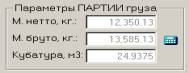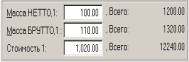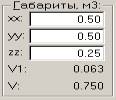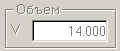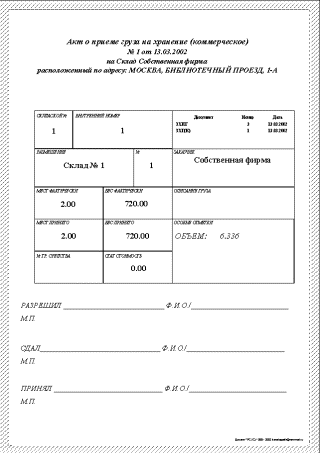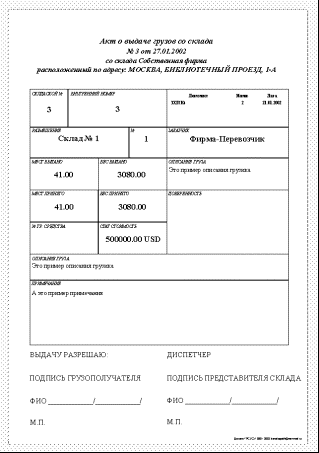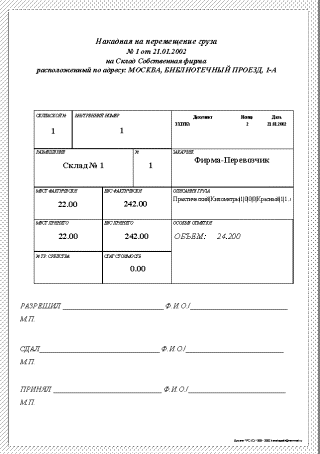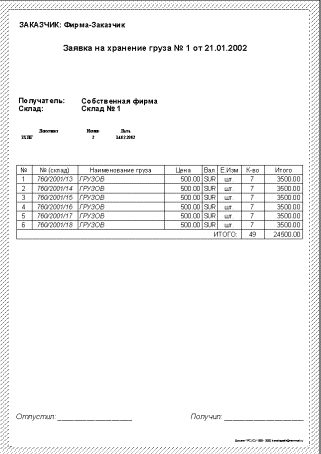Описание алгоритма обработки мест
груза
Вариант доставки груза собственным
парком транспортных средств
Вариант доставки груза
привлеченным парком транспортных средств
Вариант отпуска груза собственным
парком транспортных средств
Вариант отпуска груза привлеченным
парком транспортных средств
Таблицы просмотра, используемые
для работы контура «Грузовой склад»
Функционирование контура «Грузовой
склад»
Запуск контура «Склад» в режиме
«Транспорт»
Запуск контура «Склад» в режиме
«Складской учет»
Окно «Операции с местами груза»
Алгоритм работы с таблицей «Склад»
Ввод НОВОГО складского документа и
НОВЫХ мест груза
Форма редактирования «Складской
документ»
Форма редактирование «Место груза»
Проведение учетных операций над
местами груза
Порядок действий оператора для
проведения учетных операций
Описание доступных учетных
операций
Порядок работы с распределением
мест груза
Распределение ИМЕНОВАННОГО места
груза
Распределение АНОНИМНОГО места
груза
Таблица просмотра «Места груза»
Зона «Набор мест груза для проведения
учетных операций»
Помещение места груза в зону
«Набор мест груза для проведения учетных операций» из окна «Комплект»
Удаление места груза из зоны
«Набор мест груза для проведения учетных операций»
Выполняемые учетные операции над
местами груза из контура «Места груза».
Описание и примеры типовых отчетов
Печать оперативных отчетов из
контура «Склад»
Отчет по движению / состоянию
склада
Программный
комплекс «ТрансЛогистик»
Контур «Грузовой склад»
Контур «Грузовой склад» предназначен для решения
следующих задач:
Ø обеспечение системы ведения персонифицированного по отношению к месту груза складского учета для склада или нескольких складов, работающих в составе ПК «ТрансЛогистик», или самостоятельно;
Ø обеспечения расчета стоимостных параметров хранения груза за расчетный период;
Ø обеспечение состыковки с
системой учета затрат программного комплекса «Расчет затрат» ПК
«ТрансЛогистик», связанных с обработкой партии груза, места груза.
Ø Обеспечение работы системы
расчета стоимостных параметров хранения партии груза за отчетный период.
Ø Обеспечение работы системы
оперативной и итоговой отчетности, необходимой для решения задач складского
учета
Ø Обеспечение работы системы
стыковки расчетов по складу с подсистемой «Расчеты с заказчиками» (счета,
счета-фактуры) программного контура «Документооборот».
Ø Обеспечение работы системы
«Формирование комплектов» места груза.
Контур
«Грузовой склад» полностью интегрирован с прочими контурами ПК «ТраснЛогистик»,
в частности, «Заявки на перевозку груза», «Заявки на машины», «Путевой лист»,
«Документооборот». При наличии указанных контуров, «ЗПГ» позволяет работать с
полным пакетом документов (заявка на машину, путевой лист, счета)
непосредственно из окна «Грузовой склад».
Описание задачи
Поскольку
контур «Склад» может работать в составе комплекса программ «ТрансЛогистик», то
целесообразно описать общий процесс
работы по учету информации по обработке места груза. При описании задачи будет
использоваться следующая терминология:
Ø «Объект учета» - некий
объект в программе (например, место груза) по отношению к которому применимо
понятие «учета» и над которым можно делать некие «производственные (учетные)
операции». По отношению к объекту учета применим принцип уникальности, то
есть, объекту присвоен уникальный номер
(идентификатор), и пользователь всегда может провести ПЕСОНИФИЦИРОВАННУЮ
УЧЕТНУЮ ОПЕРАЦИЮ НАД ОБЪЕКТОМ.
Информация
об объектах учета хранится в программе в виде записей об этих объектах. Записи
об объектах учета условно можно разделить на постоянные (Сотрудники, Машины) –
о тех объектах, время жизни в производственном процессе которых достаточно
велико и оперативные (например, места груза), время жизни которых (по отношению
к программе) сравнительно мало или, по
крайней мере обозримо, то есть имеет сравнимо с расчетным периодом,
используемым в программе (день, декада, месяц, квартал, год).
Ø «Производственная (учетная) операция
– некоторое воздействие на объект учета, изменяющее его статус, например,
перемещение (перевозка), оприходование на склад, перемещение по складам и МОЛ.
Поскольку, по отношению к программе, мы говорим об учете, то в дальнейшем мы
будем использовать термин «Учетная операция»
Информация
об «Учетной операции» в программе хранится в виде документов. Каждый документ
привязан к «объекту учета» и имеет временные характеристики. Исследуя эти
временные характеристики оператор всегда может видеть, в какой момент времени
произошло изменение состояния объекта учета.
Совокупность
«Учетных операций», проведенных над одним «Объектом» учета представляет собой
Движение документа, то есть набор изменений состояния объекта учета за
некоторый отчетный период.
Ø «МГ» - Место груза. По
местом груза понимается некоторая совокупность однородных грузов, в НАСТОЯЩИЙ
момент представляющая неделимый объект учета, с которым можно проводить учетные
операции. Например, в качестве места груза
может выступать паллет с24 аккумуляторами. Оприходовать, переместить или
отпустить можно только паллет ЦЕЛИКОМ. Для того, чтобы работать с ЧАСТЬЮ места
груза, необходимо провести операцию «Раскомплектации»;
Ø «Раскомплектация» - операция
по разделению места груза на несколько мест груза. Каждое место груза,
полученное в результате раскомплектации представляет собой полноценный объект
учета. С другой стороны, как только место груза раскомплектовано, с ним нельзя
уже проводить никаких учетных операций. Программа позволяет хранить историю
комплектов груза. Подробнее смотрите соответствующий раздел документации.
Ø «МОЛ» - материально
ответственное лицо.
Ø «ЗПГ» - Заявка на перевозку
партии груза – документ, который предоставляется заказчиком перевозки
транспортному отделу (организации) и который содержит информацию о перевозимых
местах груза, адресах, сроках доставки и контрагентах, участвующих в перевозке.
Количество мест груза в ЗПГ НЕ кратно одной машине, а количество адресов
доставки может быть произвольным.
Ø «ЗМ» - заявка на машину для
перевозки грузов. Создается оператором автоматически в процессе проведения
операции «Распределения» над «ЗПГ». В результате распределения формируется
набор «ЗМ» с привязанными к ним местами груза. Главной особенностью «ЗМ»
является то, что набор мест груза кратно одной машине и эти места груза
совершают неделимую операцию по перевозке их. Кроме того, «ЗМ» содержит и
прочую информацию о перевозке, как то: номера машины, прицепа, водителе,
организации – перевозчике и прочее. Заметим, что адресов доставки по одной «ЗМ»
может быть несколько и определяется характеристикой места груза.
Ø «ЗХГ» - Заявка на хранение
груза. ЗХГ выдается заказчиком в транспортный отдел (организации) или
непосредственно на склад и содержит информацию о местах груза, которые
необходимо РАЗМЕСТИТЬ НА СКЛАДЕ для дальнейшего хранения. «ЗХГ» может поступать
как приложение к «ЗПГ», так и независимо от
нее. Информация о местах груза, содержащаяся в «ЗХГ» НЕ КРАТНА МАШИНЕ.
АДРЕС доставки в ней указан один – Адрес склада.
Примечание:
Если перевозка осуществляется собственными силами, то, как правило, предприятие
имеет три связанных между собой документа: «ЗПГ», которая говорит что и куда вести, «ЗХГ» - которая говорит что из
перевезенного по «ЗПГ» надо привезти на склад и оставить там на хранение и «ЗМ»
- заявки на машины для перевозки грузов по «ЗПГ», которые получаются после
распределения «ЗПГ».
Проблема
заключается в том, что оприходование груза проводится по мере прибытия его на
склад. Соответственно, имеется потребность еще в одном документе, который, с одной стороны кратен
машине, с другой стороны описывает только те грузы в ДАННОЙ машине, которые
привезены именно на ХРАНЕНИЕ, а не вообще.
Ø «ЗХПГ» - описывает набор
грузов, доставку на ХРАНЕНИЕ который привезла ОДНА машина. Преимущество данного
документа заключается в том, что его сразу можно использовать для формирования
АКТА о приеме товара на СКЛАД, поскольку этот документ получается
автоматически, если перевозка проводится собственным парком транспортных
средств и при наличии правильно поставленного учета перевозок груза. Если
перевозка проводится сторонней организацией, то с машиной приходит тот же
документ, но, к сожалению в компьютере его не будет и ввод его необходимо провести ВРУЧНУЮ штатным образом
(смотрите соответствующий раздел документации).
Ø «ЗОГ» - Заявка на отпуск
груза – требование Заказчика отпустить ему груз, который хранится на складе
организации. Этот документ аналогичен «ЗХГ» с той лишь разницей, что места
груза в случае «ЗОГ» находятся на складе.
Поэтому, для получения ПЕРСОНАЛЬНОГО места груза Заказчику необходимо
сослаться как минимум на номер своей заявки (ЗХГ), в соответствии с которой
груз был помещен на хранение на склад. Если Заказчику требуется унифицированное
место груза, то такая ссылка необязательна и отпуск груза проводится из мест
груза, определяемых оператором склада. Если требуемое количество не совпадает с
остатком на карточке «МГ», то необходимо провести «раскомплектацию МГ».
Ø «ЗОПГ» - описывает набор
грузов, предназначенных для отпуска Заказчику и кратные одной машине.
Ø «ПНВ» - приходная накладная
на ВНУТРЕННЕЕ хранение груза. Описывает набор грузов, принятых на внутреннее
хранение и определяет дату и время начала хранения груза на складе. Печатная форма
– «Акт о приеме груза на внутреннее хранение». Места груза, оформленные по
этому документу не входят в расчет стоимости хранения мест груза.
Ø «ПНК» - приходная накладная
на КОММЕРЧЕСКОЕ хранение груза. Описывает набор грузов, принятых на
коммерческое хранение и определяет дату и время начала хранения груза на
складе. Печатная форма – «Акт о приеме груза на коммерческое хранение». Места
груза, оформленные по этому документу
входят в расчет стоимости хранения мест груза.
Ø «Акт о списании груза со
склада» - описывает набор грузов, предназначенных для отпуска заказчику и
обозначает дату и время списания груза
со склада.
Описание алгоритма обработки мест груза
Доставка груза на склад
Вариант доставки груза собственным парком транспортных средств
Ø Оператор транспортной службы
получает от заказчика следующие документы «ЗПГ» и «ЗХГ» (бумажные).
Ø На основании «ЗПГ» оператор
вводит «МГ», проводит распределение «МГ» по машинам. В результате чего
получается набор «ПВ».
Ø Оператор выделяет группу
«МГ», входящих в бумажную «ЗХГ» и формирует «ЗХГ» (компьютерную). Формирование
проводится программой автоматически.
Ø На основании введенных
«ЗПГ», «ЗХГ» и сформированных «ПВ» программа автоматически формирует набор
«ЗХПГ» - заявок на хранение партии груза кратных машине.
Ø Эти «ЗХПГ» являются входящей
информацией для диспетчеров склада и видны в соответствующей таблице программы.
Ø По мере выполнения доставки
груза, машины с грузом приезжают на склад. Каждая машина имеет «ЗХПГ», которая
описывает те места груза, которые предназначены для хранения. Водитель
предъявляет «ЗХПГ» диспетчеру склада.
Ø Диспетчер склада находит
данную «ЗХПГ» в компьютере и на основании
«ЗХПГ» формирует «Акт о приеме груза на склад». Начиная с этого момента груз считается
принятым на хранение. Один экземпляр данного акта выдается водителю.
Ø Водитель предъявляет «Акт о
приеме груза на склад» кладовщику. Акт имеет уникальный номер. В соответствии с
«Актом» кладовщик осуществляет разгрузку и маркировку груза в соответствии с
номером «Акта о приеме груза на склад» и номером места груза. Номер акта
присваивается программой автоматически на момент формирования акта по п. 6.
Номер места груза присваивается
программой автоматически при регистрации «ЗПГ» п. 2.
На
этом процесс доставки груза и оприходование его на склад закончено.
Вариант доставки груза привлеченным парком
транспортных средств
Отличие
данного варианта от приведенного выше
состоит в том, что предварительная обработка службой доставки
(транспортным отделом) не проводится и диспетчер склада проводит оформление и
регистрацию мест груза самостоятельно.
Ø По мере выполнения доставки
груза, машины с грузом приезжают на склад. Каждая машина имеет «ЗХПГ», которая
описывает те места груза, которые предназначены для хранения. Водитель
предъявляет «ЗХПГ» диспетчеру склада.
Примечание:
Эти «ЗХПГ» подготовлены на предприятии
заказчика и могут иметь произвольную форму.
Ø Диспетчер склада принимает
«ЗХПГ» (бумажную), регистрирует её в программе и на ее основе формирует «Акт о приеме
груза на склад». Начиная с этого момента груз считается принятым на хранение.
Один экземпляр данного акта выдается водителю.
Ø Водитель предъявляет «Акт о
приеме груза на склад» кладовщику. Акт имеет уникальный номер. В соответствии с
«Актом» кладовщик осуществляет разгрузку и маркировку груза в соответствии с
номером «Акта о приеме груза на склад» и номером места груза. Номер акта
присваивается программой автоматически на момент формирования акта по п. 1.
Ø В произвольное время
диспетчер вносит информацию о местах груза, принятых на хранение и закрепляет
их за соответствующим «Актом о приеме
груза на склад». Поскольку «Акт о приеме груза на склад» был введен ранее (в
соответствии с прибытием машины на разгрузку), то в качестве времени начала
хранения принимаются дата и время акта, а не мест груза, которые могут быть
обработаны гораздо позднее.
Ø После обработки список мест
груза с номерами передается кладовщику и он маркирует каждое место груза
соответствующим номером.
Отпуск груза со склада
Вариант отпуска груза собственным парком транспортных средств
Ø Диспетчер получает «ЗОГ» от
Заказчика.
Ø Поскольку грузы реально
хранятся на складе, то Диспетчер
формирует электронный вариант «ЗОГ». Для этого он помечает места груза и дает
команду программе сформировать «ЗОГ». При этом:
ü Если Заказчик требует
НОМЕРНЫЕ места груза, то заказчик должен предоставить информацию о номерах
таких мест груза, а также о номере «ЗХГ», на основании которой осуществлялась
доставка груза на склад.
ü Если Заказчик не требует
НОМЕРНЫХ мест груза, то диспетчер проводит отпуск мест груза по своему
усмотрению из наличия.
ü Если количество затребованного груза совпадает с количеством
единиц груза в месте груза, то диспетчер списывает сразу место груза целиком
ü Если количество груза не
равно количества единиц груза в месте груза, то диспетчер проводит операцию
«раскомплектации» места груза в соответствии с затребованным количеством. При
этом на карточке места груза остается остаток. Целесообразно проводить
раскомплектацию груза таким образом, чтобы количество мест груза с грузами
одной номенклатуры оставалось минимальным.
Ø После формирования «ЗОГ»
Диспетчером склада,, данный электронный документ становится доступным оператору
транспортной службы. Исходя из наличия парка транспортных средств и «ЗОГ», оператор
формирует распределение мест груза по машинам, то есть набор «ПВ». При это не
обязательно, что количество мест к перевозке по «ЗОГ» будет кратно одной
машине. Кроме того, на одной машине могут перевозиться как грузы по «ЗОГ», так
и прочие грузы.
Каждое
место груза, хранящееся на складе имеет:
Ø собственный уникальный номер
Ø номер «ЗХПГ», по которому
данное место груза было доставлено на склад.
Эта
информация является ключевой для поиска кладовщиком места груза на складе.
Ø Имея «ЗОГ» и набор «ПВ», оператор
дает программе команду сформировать набор «ЗОПГ». После формирования «ЗОПГ» они
автоматически становятся доступны диспетчеру склада. Преимущество «ЗОПГ»
заключается в том, что они кратны одной машине и содержат информацию только о
тех местах груза, которые должны быть отпущены со склада в данной машине.
Ø Оператор транспортной
службы, помимо путевой и товарной документации выдает водителю «ЗОПГ». Водитель
подавая машину на погрузку предъявляет «ЗОПГ» диспетчеру склада.
Ø Диспетчер склада находит
данную «ЗОПГ» в компьютере и дает команду программе сформировать «Акт на отпуск
груза со склада». «Акт на отпуск груза со склада» является документом,
определяющим дату и время списания груза со склада. Один экземпляр «Акта на
отпуск груза со склада» диспетчер склада отдает водителю.
Ø Водитель идет на склад и
предъявляет «Акт на отпуск груза со склада» кладовщику. Кладовщик осуществляет
физическую погрузку мест груза и
контроль в соответствии «Актом на отпуск груза со склада».
На
этом процесс отпуска груза со склада собственным транспортом завершается.
Вариант отпуска груза привлеченным парком транспортных средств
В
отличие от варианта отпуска груза со склада собственным парком транспортных
средств, при осуществлении самовывоза груза со склада этот процесс не входит в
«юрисдикцию» операторов транспортной службы и оформление отпуска груза проходит
по упрощенной схеме.
Ø Диспетчер склада получает
«ЗОГ» от Заказчика.
Ø Поскольку грузы реально
хранятся на складе, то Диспетчер
формирует электронный вариант «ЗОГ». Для этого он помечает места груза и дает
команду программе сформировать «ЗОГ». При этом необходимо учитывать требования
к формирования отпускаемых мест груза, изложенных в п. 2 предыдущего параграфа.
Кроме того, имеется рад дополнительных условий:
ü Если «ЗОГ» от Заказчика
КРАТНА одной машине, то диспетчер склада формирует одну «ЗОПГ»
ü Если по входящей «ЗОГ»
необходимо загрузить несколько машин, то для каждой машины формируется своя
«ЗОПГ».
ü Рекомендуется проводить
работы по обработке документации заблаговременно с целью сокращения времени на
обработку машины в дальнейшем.
После
проведения данных работ в программе имеется набор «ЗОПГ».
Ø Привлеченный водитель,
подавая машину на погрузку проходит на склад к диспетчеру склада и предъявляет ему
соответствующим образом оформленный документ на отпуск товара со склада.
Ø Диспетчер склада находит
данную «ЗОПГ» в компьютере. Поскольку «ЗОГ» и «ЗОПГ» введена заранее, то для ее
поиска оператор руководствуется либо входящим номером «ЗОГ», «ЗОПГ» (при их
совпадении) либо номенклатурой грузов (при их несовпадении). Затем диспетчер
дает команду программе сформировать «Акт на отпуск груза со склада». «Акт на отпуск груза со склада» является
документом, определяющим дату и время списания груза со склада. Один экземпляр
«Акта на отпуск груза со склада» диспетчер склада отдает водителю.
Ø Водитель идет на склад и
предъявляет «Акт на отпуск груза со склада» кладовщику. Кладовщик осуществляет
физическую погрузку мест груза и
контроль в соответствии «Актом на отпуск груза со склада».
Таблицы просмотра, используемые для работы контура «Грузовой склад»
Для
решения задачи складского учета используются две базовые таблицы.
Для
работы с транспортно - складскими документами используется таблица «Склад».
Таблица «Склад» построена от «Документа».
Для
работы с местами грузов используется таблица «Места грузом». Таблица «Места
грузов» построена от объекта учета «Место груза».
Функционирование контура «Грузовой склад»
Для
ввода, просмотра, редактирования транспортно-складских документов, а также
просмотра, редактирования и обработки мест груза, связанных с ними,
используется таблица «Склад».
Режимы работы таблицы «Склад»
Поскольку
места груза находятся в зоне ответственности как минимум двух служб –
транспортной службы и службы склада информация о них требуется и там и там.
Причем в разные моменты времени одно место груза может попадать в зону
ответственности либо той, либо другой службы.
С
другой стороны, необходимо показать операторам обеих служб только «пересечение»
информации о местах груза, то есть имеющих отношение к обеим службам.
Транспортники могут осуществлять перевозки грузов без складирования. Служба
складирования может принимать на хранение места груза, доставленные
привлеченными перевозчиками и не обработанные документально транспортной
службой.
Для
решения данной задачи предусмотрено два режима запуска контура «Склад».
Запуск контура «Склад» в режиме «Транспорт»
Режиме
«Транспорт» контура «Склад» предназначен для подготовки документации,
необходимой для доставки груза на СКЛАД, и отпуска груза со СКЛАДА в
транспортной части и решает следующие задачи:
Ø Поиск заявок на перевозку
груза («ЗПГ»)
Ø Формирования на основании
«ЗПГ» заявки на хранение груза («ЗХГ»)
Ø Формирование на основании «ЗХГ»
набора заявок на перевозку ПАРТИИ груза («ЗХПГ») и предоставлении его в ведение
складской службы.
Для запуска контура «Склад»
в режиме «Транспорт» оператор нажимает сочетание клавиш «Ctrl+Д»,
или в Главном меню выбирает пункт «Транспорт» -> «Склад (транспорт)».
Режим «Транспорт» контура
«Склад» ограничен следующими группами документов и документами:
Ø Заявки на перевозки грузов
ü
«ЗПГ»
Ø Заявки на операции с грузами
ü
Заявки
на хранение груза
ü
Заявки
на хранение партии груза
ü
Заявки
на отпуск груза
ü
Заявки
на отпуск партии груза
Запуск контура «Склад» в режиме «Складской учет»
Режим
«Складской учет» контура «Склад» предназначен для подготовки документации,
необходимой для ведения складского учета груза, принятого на хранение на склад
и решает следующие задачи:
Ø Оприходование груза на
коммерческое хранение;
Ø Оприходование груза на
внутреннее хранение;
Ø Формирование учетных
операций по внутреннему перемещению груза по складам и МОЛ;
Ø Обработка заявки на отпуска груза («ЗОГ»);
Ø Формирование набора заявок
на отпуск партии груза («ЗОПГ»);
Ø Формирование накладной на
ОТПУСК груза;
Ø Обработка КОМПЛЕКТОВ груза.
Для
запуска контура «Склад» в режиме «Транспорт» оператор нажимает сочетание клавиш
«Alt+Д», или в Главном меню выбирает пункт «Склад» -> «Склад».
Режим
«Складской учет» контура «Склад» ограничен следующими группами документов и
документами:
Ø
Заявки
на операции с грузами – данная группа документов предназначена для связи
транспорта и склада.
ü
Заявки
на хранение груза
ü
Заявки
на хранение партии груза
ü
Заявки
на отпуск груза
ü
Заявки
на отпуск партии груза
Ø Складские документы
ü Приходная накладная на
ВНУТРЕННЕЕ хранение
ü Приходная накладная на
КОММЕРЧЕСКОЕ хранение
ü Накладная на внутреннее
перемещение
ü Расходная накладная
Ø Остатки
ü Акт ввода остатков
Ø ГТД
ü ГТД
Таблица
«Склад» предназначена для работы с документами.
Для
запуска таблицы в главном меню выберите пункт «Склад» à «Склад». Таблица «Склад»
показана на рисунке.
Таблица просмотра «Склад»
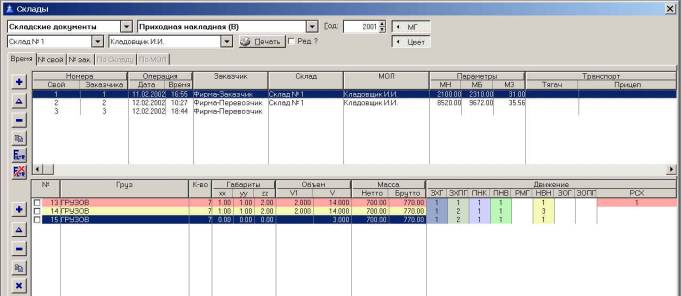
Таблица
«Склад» состоит из двух областей просмотра: Область просмотра «Документ» и
область просмотра «Места груза».
|
Область
просмотра «Документ», показывает складские документы. |
|
|
|
|
Назначение основных кнопок (кнопки расположены слева от области
просмотра «Документы») |
||
|
|
Добавить документ |
|
Копировать документ |
|
|
Редактировать документ |
|
Задать фильтр на документы |
|
|
Удалить документ |
|
Отменить фильтр на документы |
Для
изменения порядка сортировки информации в зоне «Документы» используются
показанные ниже закладки:
![]()
|
Описание
закладок зоны «Документы» |
|
|
|
Для сортировки учетных документов по дате и времени учета |
|
|
Для сортировки учетных документов но внутреннему номеру учетного документа |
|
|
Для сортировки учетных документов по номеру заказчика |
|
|
Для сортировки учетных документов по складу хранения |
|
|
Для сортировки учетных документов по МОЛ |
|
Область
просмотра «Места груза», показывает места груза, привязанные к документу. |
|
|
|
Назначение основных кнопок (кнопки расположены слева от области
просмотра «Места груза») |
|||
|
|
Добавить документ |
|
Удалить документ |
|
|
Редактировать документ |
|
Копировать документ |
Каждое
место груза имеет цветовую индикацию (см. рисунок ниже). Эта цветовая индикация
показывает наличие или отсутствие того или иного документа, определяющее
движение места груза. Расшифровка сокращений документов приведена ниже.

|
Абр. |
Расшифровка |
|
ЗХГ |
Заявка на хранение груза |
|
ЗХПГ |
Заявка на хранение партии груза |
|
ПНК |
Приходная накладная на коммерческое хранение |
|
ПНВ |
Приходная накладная на Внутреннее хранение |
|
РМГ |
Распределенное место груза |
|
НВН |
Накладная на внутреннее перемещение |
|
ЗОГ |
Заявка на отпуск груза |
|
ЗОПГ |
Заявка на отпуск партии груза |
|
РСХ |
Расходная накладная |
В
каждом поле стоит цифра, которая обозначает количество документов заданного
типа в привязке к месту груза.
В
левой части области просмотра (первым полем) расположен квадратик. Он
используется для отметки записи о месте груза и последующей обработки группы
записей.
|
|
Эта запись помечена для
последующей групповой обработки. |
|
|
Эта
запись не помечена и в групповую обработку не попадет. |
Для
начала работы с таблицей «Склад» оператор выбирает документ, с которым он
предполагает работать.
|
|
|
|
Для удобства работы документы разделены на указанные здесь группы … |
Выберите документ, с которым хотите работать в таблице «Склад»… |
Для
выбора склада и МОЛ используются показанные ниже поля.
![]()
Примечание:
При формировании документа в него будут внесены склад и
материально-ответственное лицо, заданные в этих полях.
|
Дополнительные
функциональные элементы таблицы «Склад». |
|
|
|
Год, определяет диапазон складских документов |
|
|
Данная кнопка включает или выключает поиск и показ мест груза при движении по складским документам. Если кнопка нажата (утоплена), то программа при движении по складским документам, для каждого документа будет определять и показывать связанные с ним места грузов. Если кнопка отжата, то поиск мест груза проводится не будет, а скорость работы таблицы существенно увеличится. |
|
|
Данная кнопка включает или выключает цветовую индикацию состояния движения места груза. Если кнопка нажата (утоплена), то программа для каждого места груза будет выделять цветом наличие связки с теми или иными складскими документами. Если кнопка отжата, то поиск связных документов и, соответственно, цветовое выделение проводится не будет, а скорость работы таблицы существенно увеличится. |
|
|
Печать документа. Для редактирования формы документа поставьте галку в поле «Ред. ?» |
Меню «Сервис» таблицы «Склад»
Меню
«Сервис» таблицы «Склад» расположено в крайней правой позиции главного меню.
Ниже описаны пункты меню «Сервис».
|
Пункты
меню «Сервис» таблицы «Склад» |
||
|
|
Для вызова справочника «Склады и МОЛ» |
|
|
|
|
Если стоит галка, то при копировании складского документа будет вызвана форма редактирования. Если галка не стоит, то копирование будет происходить без вызова формы редактирования. |
|
|
|
Если стоит галка, то, при наличии у документа связей к МГ эти связи будут образованы и от нового документа к МГ. Если галка не стоит, то скопирован будет только сам документ. Примечание: Будет проведено только копирование СВЯЗЕЙ. Сам объект учета не копируется. |
|
|
|
Если стоит галка, то при копировании МГ программа вызовет форму редактирования МГ. Если галка не стоит, то копирование МГ будет происходить автоматически, без вызова формы редактирования. |
|
|
|
Включение / Выключение режима редактирования отчета. |
Справочник «Склады и МОЛ»
Для
работы таблицы «Склад» необходимо ввести информацию о наличии складов. Для
каждого склада создается набор материально ответственных лиц (МОЛ).
Для вызова
справочника «Склады и МОЛ» выберите пункт меню ![]() в меню «Сервис».
в меню «Сервис».
Ниже
приведена таблица «Склады и Мол».
|
|
|
|||||||||||
Примечание: МОЛ привязаны к складам. Поэтому, для ввода МОЛ необходимо: - Выбрать соответствующий склад - Добавить МОЛ для этого склада Для ввода МОЛ должен быть введен хоть один склад. |
||||||||||||
Форма редактирования «Склады»

|
Описание
полей формы редактирования «Склад» |
|
|
Склад |
Код склада, присваивается программой автоматически с возможностью изменения |
|
Название |
Название склада, вводится пользователем |
Форма редактирования «МОЛ»

|
Описание
полей формы редактирования «МОЛ» |
|
|
МОЛ |
Табельный номер
сотрудника, выполняющего функции МОЛ. Для вызова справочника «Сотрудники»
нажмите кнопку |
Окно «Операции с местами груза»
Таблица
«Склад» обладает многими возможностями по управлению документами. Однако самой
важной особенностью работы таблицы «Склад» является формирование производных
документов на основе базовых.
При этом
новый документ примет все свойства исходного документа, скопирует связи с
местами груза, а время на обработку информации сократится до минимума.
Например,
выбрав «ЗХПГ», можно одним нажатием мыши сформировать «Приходную накладную» или
«Акт приемки груза на хранение».
Основной
принцип использование данного метода – обработка мест груза в пределах одного
складского документа. Можно обработать как весь документ целиком, так и
отдельные подгруппы мест груза.
Основной
недостаток – невозможно работать с местами груза связанных с разными складскими
документами. Для реализации такой возможности смотрите раздел описания «Таблица Места груза».
Для
того, чтобы провести какую-либо учетную операцию, необходимо:
Ø Выбрать документ – источник
Ø Пометить записи о местах
груза (нажимая однократно левой клавишей мыши на значок ![]() - чтобы он стал заполнен такой галочкой). Для
выбора всех мест груза нажмите правую кнопку мыши, затем выберите пункт
«Отметить все записи». Программа выберет все места груза по документу.
- чтобы он стал заполнен такой галочкой). Для
выбора всех мест груза нажмите правую кнопку мыши, затем выберите пункт
«Отметить все записи». Программа выберет все места груза по документу.
Ø В окне, описанном ниже
выберите необходимое действие. Если все произошло корректно, то выбранные места
груза окрасятся в цвет проведенной учетной операции, а отметки о групповой
операции снимутся. Если что-то не в порядке, то программа выдаст
предупреждение, а отметки о групповой операции останутся для повторной попытки.

|
Описание
возможностей окна изменения состояний мест груза |
|
|
|
Формирование заявки на хранение груза «ЗПГ». Результат – «ЗХГ» |
|
|
Формирование заявки на хранение ПАРТИИ груза. Для использования этой возможности нужно стоять на документе «ЗХГ» - Заявка на хранение груза. Кроме того, должны иметься три набора документов: «ЗПГ», «ЗХГ», «ПВ». Результат – Набор «ЗХПГ» |
|
|
Формирование приходной накладной на ВНУТРЕННЕЕ хранение груза. Результат – «ПНВ» |
|
|
Формирование приходной накладной на КОММЕРЧЕСКОЕ хранение груза. Результат – «ПНК» |
|
|
Формирование накладной на внутреннее перемещение груза. Обратите внимание на выставленные значения полей «Склад» и «МОЛ». Именно эти значения будут поставлены в сформированный документ. |
|
|
Формирование заявки на ОТПУСК груза. Результат – «ЗОПГ». |
|
|
Формирование набора Заявок на отпуск ПАРТИИ груза («ЗОПГ»). Для использования этой возможности нужно стоять на документе «ЗОГ» - Заявка на ОТПУСК груза. Кроме того, должны иметься три набора документов: «ЗПГ», «ЗОГ», «ПВ». Результат – Набор «ЗОПГ» |
|
|
Формирование Расходной накладной. |
|
|
Запуск модуля «Комплект». Для получения подробной информации см. раздел описания «Комплекты». |
|
|
Формирование заявки на перевозку груза по ДОСТАВКЕ на склад. В результате формируется «ЗПГ» с признаком «Д» - Доставка. Такая «ЗПГ» может использоваться для формирования набора «ЗХПГ». |
|
|
Формирование заявки на перевозку груза по ОТПУСКУ со склада. В результате формируется «ЗПГ» с признаком «О» - Отпуск. Такая «ЗПГ» может использоваться для формирования набора «ЗОПГ». |
Алгоритм работы с таблицей «Склад»
Алгоритм работы с таблицей
«склад» таков:
Ø Пользователь открывает
таблицу склад.
Ø Выбирает нужную группу
документов (левое первое поле в верхнем ряду).
Ø Выбирает нужный документ
(второе поле слева в верхнем ряду)
После
этого программа устанавливает список выбранных документов.
При
необходимости смените год работы.
Если
скорость работы низкая, то можно попытаться выключить цветовое выделение
движения мест груза, а также поиск мест груза от складских документов.
Ввод НОВОГО складского документа и НОВЫХ мест
груза
Данная
задача возникает в тех случаях, когда необходимо ввести информацию о местах
груза, но информации о местах груза отсутствует в компьютере. Например, при
поступлении груза на склад от стороннего перевозчика информации о местах груза
в программе нет, то есть мы находимся в самом начале технологической цепочки по
обработки информации. В данном случае необходимо, как правило, вводить не
только информацию о местах груза, но и о документе, на основании которого производится
принятие груза на склад, например, заявка на хранение партии груза («ЗХПГ»).
Ниже
описан процесс создания нового складского документа, а также процесс создания и
привязки мест груза.
Для
создания нового складского документа оператор нажимает кнопку ![]() . Для
редактирования документа нажимает кнопку
. Для
редактирования документа нажимает кнопку ![]() , для удаления – кнопку
, для удаления – кнопку ![]() . Это
кнопки, расположенные рядом с областью просмотра «Документ». Для копирования
документа нажмите кнопку
. Это
кнопки, расположенные рядом с областью просмотра «Документ». Для копирования
документа нажмите кнопку ![]() .
.
Ниже
показана форма редактирования «Складской Документ».
Форма редактирования «Складской документ»
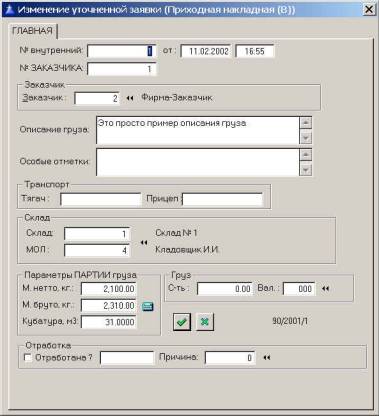
|
Описание полей формы редактирования «Складской документ» |
|
|
|
Внутренний номер
Складского документа. Присваивается программой автоматически. Оператор может
исправлять внутренние номера ЗПГ. |
|
|
Внешний (входящий)
номер Складского документа. Первоначально присваивается программой равным
«Внутреннему номеру документа». Если имеется присвоенный заказчиком номер
документа, то оператор вносит его вручную. |
|
|
Дата и время создания документа. Проставляется программой автоматически. |
|
|
Код фирмы –
Заказчика. Для вызова справочника «Организации нажмите кнопку |
|
|
Описание груза – произвольное описание груза. |
|
|
Особые отметки – произвольное описание особых отметок. |
|
|
Гос. Номер тягача. Используется для складских документов, в которых требуется указание номера машины, например «ЗХПГ», «ЗОПГ» |
|
|
Гос. Номер Прицепа. Используется для складских документов, в которых требуется указание номера прицепа, например «ЗХПГ», «ЗОПГ» |
|
|
Склад и МОЛ. Для
вызова справочника «Организации нажмите кнопку |
|
|
Параметры партии груза Масса нетто Масса бруто Кубатура Все параметры автоматически вычисляются на основании
информации о местах груза. |
|
|
Информация по отработке документа. |
Примечание:
Поскольку таблица «Склад» позволяет работать не только со складскими
документами, а , например, и с документами транспортными, то форма
редактирования и, соответственно , поля, будут отличаться от описанных выше.
Описание прочих форм редактирования, а также настройка форм редактирования для
различных документов приведены в соответствующих разделах документации.
Далее,
имея готовый складской документ, оператор может внести связанные с ним места
грузов. Для ввода нового места груза оператор нажимает кнопку ![]() , для
редактирования -
, для
редактирования - ![]() , для удаления – кнопку
, для удаления – кнопку ![]() . Это
кнопки, расположенные радом с областью просмотра «Места груза». Для копирования
документа нажмите кнопку
. Это
кнопки, расположенные радом с областью просмотра «Места груза». Для копирования
документа нажмите кнопку ![]() .
.
Ниже
показана форма редактирования «Место груза».
Форма редактирование «Место груза»

|
Описание полей формы редактирования «Место груза (МГ)» |
|||||
|
|
Автономер МГ в распределении. Заполняется
программой автоматически. Справедливо только для текущего распределения. |
||||
|
|
Информация о грузе. Если ставится код,
отличный от ноля (вручную или через справочник), то программа: |
||||
|
Ø Ищет название груза в справочнике, и заносит его в
поле «Название груза» Ø Закрывает поле «название груза» от редактирования Для вызова справочника «Грузы» нажмите кнопку Если значение поля «Код груза» равно
нолю, то программа Ø открывает для редактирования поле «Название груза» Ø оператор вносит название груза вручную Примечание: программа использует для
работы только поле «Название груза» Использование ввода груза через
справочник снижает ошибки (опечатки), вносимые оператором при вводе груза с
руки (рекомендованный способ). Однако, если более 60 процентов учитываемого
груза не повторяется в дальнейшем, возможен способ заполнения значения поля
«Название груза», минуя справочник «Грузы». |
|||||
|
|
Количество ЕДИНИЦ груза. О различии
между «ЕДИНИЦЕЙ груза» и «ПАРТИЕЙ
груза» читайте примечание ниже. |
||||
|
|
Количество МЕСТ груза, то есть количество
ПЕРЕВОЗИМЫХ неделимых единиц груза. |
||||
|
|
Переключатель, который определяет режим |
||||
|
Пересчета параметров МЕСТА ГРУЗА через
КОЛИЧЕСТВО и параметры ЕДИНИЦЫ ГРУЗА, в частности, если переключатель «Не
учитывать количество» НЕ ВКЛЮЧЕН, то Ø Масса НЕТТО МГ = Масса НЕТТО Единицы груза *
Количество Единиц груза Ø Масса БРУТО МГ = Масса БРУТО Единицы груза *
Количество Единиц груза Ø Стоимость МГ = Стоимость Единицы груза * Количество
Единиц груза Ø Кубатура МГ = Кубатура МГ Единицы груза * Количество
Единиц груза Если же переключатель «Не учитывать
количество» ВКЛЮЧЕН, то Ø Масса НЕТТО МГ = Масса НЕТТО Единицы груза Ø Масса БРУТО МГ = Масса БРУТО Единицы груза Ø Стоимость МГ = Стоимость Единицы груза Ø Кубатура МГ = Кубатура МГ Единицы груза Переключатель используется для удобства ввода
информации, поскольку иногда параметры МГ имеются, но без указания параметров
ЕДИНИЦ груза. Примечание: переключатель «Не учитывать количество»
действует на ВСЕ параметры МГ. Не предусмотрена возможность рассчитать
некоторые параметры с умножением на количество, а некоторые – без. Или – Или
… |
|||||
|
|
Масса Нетто 1, Масса БРУТО 1, Стоимость 1
– параметры ЕДИНИЦА груза. Всего – параметры места груза,
вычисленные программой автоматически по приведенному выше алгоритму. |
||||
|
|
Признак ввода объема одной цифрой. Если
поле помечено, то группа поле «Габариты» «выключается», а поле «Объем»
включается и оператор может ввести
объем места груза вручную. Если поле не помечено, то поле «Габариты»
«включается», а поле «Объем» выключается. Оператор вводит габариты места
груза, а объем вычисляется автоматически. |
||||
|
|
Информация о габаритах ЕДИНИЦЫ места
груза. Работает, если поле xx – длина ЕДИНИЦЫ МГ yy – ширина ЕДИНИЦЫ МГ zz – высота ЕДИНИЦЫ МГ. V1 – объем ЕДИНИЦЫ груза. V – объем МЕСТА груза. |
||||
|
|
Объем партии груза. Если поле |
||||
|
Примечание: Под единицей понимается
минимальная неделимая часть груза. Под местом груза понимается некоторое
количество ЕДИНИЦ груза. То есть, 10 чайников – одно место груза, при этом 1
чайник – единица груза. Программа автоматически рассчитывает
параметры V1и V. При этом программа работает в двух режимах
(переключение между которыми осуществляется переключателем «Не учитывать
количество»): Если переключатель «Не учитывать
количество» пустой, то V = Количество ЕДИНИЦ груза * V1 Если переключатель «Не учитывать
количество» содержит галку, то V = V1, при этом под координатами xx, yy, zz понимаются ОБЩИЕ координаты МЕСТА груза. Примечание: ВНИМАТЕЛЬНО читайте вопросы
на переключателях. Они построены так, чтобы, по возможности, наиболее
встречающиеся варианты соответствовали пустому значению переключателя. Это
предохраняет пользователя от излишнего использования переключателя. |
|||||
|
|
Единица измерения ЕДИНИЦ груза. Для вызова справочника «Единицы
измерения» нажмите кнопку |
||||
|
|
Упаковка МЕСТА груза. Для вызова справочника «Упаковка груза» нажмите
кнопку |
||||
|
|
Сохранить информацию, выйти из формы редактирования «МГ» |
||||
|
|
Выйти из формы редактирования «МГ» БЕЗ сохранения информации. |
||||
Привязка
места груза к складскому документу осуществляется автоматически.
Для
печати полученного документа нажмите кнопку ![]() .
.
Проведение учетных операций над местами груза
Таблица
«Склад» позволяет решать еще одну важную задачу, а именно – дает механизм проведения
учетных операций над местами грузов. Преимущество таблицы «Склад» заключается в
том, что она позволяет работать с местами груза, закрепленными за каким-либо
складским документом. То есть время, затрачиваемое оператором на выполнение
учетной операции очень невелико.
Недостатком
такого метода является НЕВОЗМОЖНОСТЬ провести учетную операцию над местами
груза, закрепленными за РАЗНЫМИ складскими документами.
Складскую
операцию можно провести как над частью мест груза, так и над всеми местами
груза по данному складскому документу.
Складская
операция заключается в создании нового документа, который отражает текущее
состояние места (мест груза). Совокупность таких документов определяет движение
места груза в системе учетных операций над ним.
Нередко
учетная операция влечет за собой не создание документа, а выполнение
какого-либо специфического процесса. В таком случае описание такой учетной
операции будет дано особо. Частично описание таких операций было приведено
выше.
Порядок действий оператора для проведения учетных операций
Для проведения учетной
операции оператор:
Ø Входит в таблицу склад;
Ø Выбирает документ, на основе
которого он собирается сделать учетную операцию;
Ø Помечает несколько (или все)
места груза. Эти места груза попадут в проводимую учетную операцию.
Ø Нажать в окне «Операции с
МГ» необходимую кнопку. Программа создаст необходимый документ, связи с
помеченными местами груза и снимет отметки с мест груза. Если включен режим
цветового выделения, то соответствующие места груза становятся помеченными
цветом данной учетной операции.
Программа готова к
выполнению другой складской операции.
Примечание: Программа
проводит контроль над информацией во время проведения учетной операции. Если
операция не выполнена, то программа выдает оператору сообщение о неудачном
выполнении операции, а отметки с помеченных местах груза НЕ СНИМАЮТСЯ. Это дает
возможность не помечать места груза заново.
Описание доступных учетных операций
В предыдущих разделах было дано общее описание
алгоритма работы со складской документацией, а также был описан интерфейс окна
«Операции с МГ». В данном разделе информации будет дано подробное описание всех
учетных операций.
Операция «Заявка на
хранение» предназначена для автоматического создания документа «Заявка на
хранение груза» («ЗХГ») на основании бумажной формы «ЗХГ». «ЗХГ» описывает
места, которые необходимо доставить на склад для хранения. «ЗХГ» работает в
пределах «ЗПГ». Исходным документом для формирования «ЗХГ» является документ
«ЗПГ(Д)» - заявка на перевозку груза (по доставке груза на склад). Порядок
формирования «ЗПГД» описан в
соответствующих разделах документации «Заявки на перевозку груза».
Для проведения такой
операции пользователь (транспортная операция):
Ø Запустить контур «Склад» в
режиме «Транспорт»
Ø В окне «Группа документов»
выбирает группу «ЗПГ»
Ø В окне «Документ» выбрать
документ «ЗПГ»
Ø Отметить те места груза,
которые надлежит доставить для хранение (в соответствии с бумажной «ЗХГ»)
Ø В окне «Операции с МГ»
нажать кнопку ![]() . Программа создаст
вышеуказанный документ.
. Программа создаст
вышеуказанный документ.
Для доступа к созданной
«ЗХГ» необходимо:
Ø В окне «Группа документов»
выбирает группу «Заявки на операции с грузом».
Ø В окне «Документ» выбрать
документ «Заявки на хранение груза».
Ø Выбрать «ЗХГ» для работы.
Операция «Заявка на хранение
ПАРТИИ груза» предназначена для автоматического создания набора документа
«Заявка на хранение ПАРТИИ груза» («ЗХПГ»). Документ «ЗХПГ» описывает места
груза, которые необходимо доставить на склад для хранения В ОДНОЙ МАШИНЕ.
Исходным документом для
формирования НАБОРА «ЗХПГ» является документ «ЗХГ)» - заявка на ХРАНЕНИЕ груза.
Кроме того, «ЗХГ» должна быть создана по «ЗПГ (Д)» -заявка на перевозку груза
по доставке его на склад и по «ЗПГ» должно быть проведено распределение мест
груза по машинам, то есть должен быть
уже создан набор «ПВ» - позиций плана выпуска машин.
В данном процессе программа
для каждой «ПВ» создает «ЗХПГ» и
привязывает к «ЗХПГ» места груза, привязанные к «ПВ» и также привязанные
к «ЗХГ».
Для проведения такой
операции пользователь (транспортная операция):
Ø Запустить контур «Склад» в
режиме «Транспорт»
Ø В окне «Группа документов»
выбирает группу «Заявки на операции с грузом».
Ø В окне «Документ» выбрать
документ «Заявки на хранение груза».
Ø Выделить ВСЕ позиции МГ
Ø В окне «Операции с МГ»
нажать кнопку![]() . Программа создаст набор
«ЗХПГ».
. Программа создаст набор
«ЗХПГ».
Для доступа к созданным
«ЗХПГ» необходимо:
Ø В окне «Группа документов»
выбирает группу «Заявки на операции с грузом».
Ø В окне «Документ» выбрать
документ «Заявки(Х) партии груза».
Ø Выбрать «ЗХПГ» для работы.
Операция «Приходовать
внутр.» предназначена для создания документа «Приходная накладная на внутреннее
хранение» («ПНВ»). Накладная на внутреннее хранение груза является входящим
документом для складской службы и определяет НАЧАЛО хранения места груза на
складе.
Накладная на внутреннее
хранение применяется для приходования мест груза на склад в случае
необходимости хранения по внутренним причинам предприятия. Заказчиком такого
хранения является собственная организация. Расчеты стоимости хранения на складе
партии груза в данном случае не производится.
Такая ситуация не является
типичной. Она может возникнуть в том случае, если при выполнении коммерческой
доставки возникла необходимость временно разместить груз на складе.
Источником для проведения
такой операции является заявка на хранение партии груза, поскольку она точно
отражает все места груза, находящиеся в машине.
Для проведения такой
операции пользователь (складская операция):
Ø Запустить контур «Склад» в
режиме «Складской учет»
Ø В окне «Группа документов» выбирает
группу «Заявки на операции с грузами»
Примечание: Группа
документов «Заявки на операции с грузами» является единственной группой,
присутствующей и в транспортных, и в складских операциях. Именно через нее
транспорт и склад обмениваются информацией.
Ø В окне «Документ» выбрать
документ «З(Х)Партии груза»
Ø Задать Склад и МОЛ в
соответствующих полях таблицы «Склад» на которые будут приходоваться места груза.
Ø Отметить те места груза,
которые необходимо приходовать. В момент приходования груза на склад определяется
склад хранения и МОЛ, за которым закрепляются места грузов. Поэтому данная
операция позволяет осуществлять частичное оприходование груза для разных
складов и МОЛ. Если оприходование ведется на один склад, то выделите все места
груза.
Ø В окне «Операции с МГ»
нажать кнопку ![]() . Программа создаст «ПНВ».
. Программа создаст «ПНВ».
Ø Повторить эти пункты до тех
пор, пока не будут оприходованы ВСЕ места груза. Отслеживать не оприходованные
места груза по отсутствию цвета, соответствующего операции приходования.
Для доступа к созданной
«ПНВ» необходимо:
Ø В окне «Группа документов»
выбирает группу «Складские документы».
Ø В окне «Документ» выбрать
документ «Приходная накладная В».
Ø Выбрать «ПНВ» для работы.
Операция «Приходовать комм.»
предназначена для создания документа «Приходная накладная на коммерческое
хранение» («ПНК»). Накладная на внутреннее хранение груза является входящим
документом для складской службы и определяет НАЧАЛО хранения места груза на
складе.
Накладная на коммерческое
хранение применяется всегда для приходования мест груза на склад. Заказчиком
такого хранения является сторонняя организация, и для таких мест груза
проводится расчеты стоимости хранения на складе партии.
Источником для проведения
такой операции является заявка на хранение партии груза, поскольку она точно
отражает все места груза, находящиеся в машине.
Для проведения такой
операции пользователь (складская операция):
Ø Запустить контур «Склад» в
режиме «Складской учет»
Ø В окне «Группа документов»
выбирает группу «Заявки на операции с грузами»
Примечание: Группа
документов «Заявки на операции с грузами» является единственной группой,
присутствующей и в транспортных, и в складских операциях. Именно через нее
транспорт и склад обмениваются информацией.
Ø В окне «Документ» выбрать
документ «З(Х)Партии груза»
Ø Задать Склад и МОЛ в
соответствующих полях таблицы «Склад» на которые будут приходоваться места груза.
Ø Отметить те места груза,
которые необходимо приходовать. В момент приходования груза на склад
определяется склад хранения и МОЛ, за которым закрепляются места грузов.
Поэтому данная операция позволяет осуществлять частичное оприходование груза
для разных складов и МОЛ. Если оприходование ведется на один склад, то выделите
все места груза.
Ø В окне «Операции с МГ»
нажать кнопку ![]() . Программа создаст «ПНК».
. Программа создаст «ПНК».
Ø Повторить эти пункты до тех
пор, пока не будут оприходованы ВСЕ места груза. Отслеживать не оприходованные
места груза по отсутствию цвета, соответствующего операции приходования.
Для доступа к созданной
«ПНК» необходимо:
Ø В окне «Группа документов»
выбирает группу «Складские документы».
Ø В окне «Документ» выбрать
документ «Приходная накладная К».
Ø Выбрать «ПНК» для работы.
Операция «Переместить»
предназначена для создания документа «Накладная на внутреннее перемещение»
(«НВП»). Накладная на внутреннее перемещение груза является внутренним
документом для складской службы и применяется, когда груз перемещается на
другой склад или закрепляется за другим МОЛ.
При наличии информации о
складском документе, целесообразно использовать контур «Склад» для выполнения
операции перемещения груза. В данном случае возможно формирование «НВП» только
по местам груза, закрепленным за складским документом.
При необходимости выполнения
операции по перемещению над местами груза, закрепленных за разными документами,
или в случае, если информация об учетном документе не имеется, целесообразно
выполнять эту операцию из контура «Места груза». Для получения подробной
информации смотрите соответствующие разделы документации.
Источником для проведения
такой операции может служить любой документ.
Для проведения такой
операции пользователь (складская операция):
Ø Запустить контур «Склад» в
режиме «Складской учет» или «Транспорт», в зависимости от предоставленной
информации по доставке груза.
Ø В окне «Группа документов» выбирает
соответствующую группу документов.
Ø В окне «Документ» выбрать
документ соответствующий документ.
Ø Задать Склад и МОЛ в
соответствующих полях таблицы «Склад» на которые будут перемещаться места груза.
Ø Отметить те места груза,
которые необходимо переместить.
Ø В окне «Операции с МГ»
нажать кнопку ![]() . Программа создаст «НВП».
. Программа создаст «НВП».
Для доступа к созданной
«НВП» необходимо:
Ø В окне «Группа документов»
выбирает группу «Складские документы».
Ø В окне «Документ» выбрать
документ «Накладная внутренняя».
Ø Выбрать «НВН» для работы.
Операция «Заявка на отпуск»
предназначена для создания документа «Заявка на отпуск груза» («ЗОГ»). «ЗОГ»
поступает от заказчика на отпуск груза
со склада.
Особенностью «ЗОГ» является
то, что ВСЕ указанные места груза находятся на складе организации. Поэтому, для
начала работы необходимо принять меры по получению от заказчика информации о
том, КАКИЕ ИМЕННО МЕСТА ГРУЗА он заявил к доставке. В качестве такой информации
может быть использованы следующие параметры места груза:
Ø уникальный номер места
груза, например, серийный номер изделия.
Ø номер входящей заявки на
перевозку груза «ЗПГ», по которой место груза было доставлено на склад
Получение от Заказчика такой
информации сильно сократит время поиска груза на складе.
При отсутствии такой идентифицирующей
информации полагается, что для заказчика важна только запрашиваемая
НОМЕНКЛАТУРА И КОЛИЧЕСТВО груза, но не конкретный экземпляр. В данном случае
оператор может отпускать груз данной номенклатуры и количества в соответствии
со своими резонами.
Как правило в «ЗОГ»
содержатся места груза, которые были
доставлены на склад в РАЗНЫХ рейсах, поэтому и приходовались в разное время.
Отсюда следует, что для формирования «ЗОГ» предпочтительнее использовать контур
«Места груза», который позволяет работать с местами груза, оприходованными по
разным документам. Например, при номенклатурном НЕПЕРСОНАЛЬНОМ запросе груза со
склада, груз запрашиваемой номенклатуры может находиться на складе в составе
НЕСКОЛЬКИХ мест груза, и перед отпуском целесообразно провести анализ этих мест
груза. Для получения подробной информации смотрите соответствующие разделы
документации.
Однако, если требуется
подготовить «ЗОГ» по местам груза, закрепленными за ОДНИМ учетным документом,
то можно работать и из контура «Склад».
Например, при указании Заказчиком номера входящей «ЗПГ», целесообразно
проводить поиск от «ЗПГ», то есть из контура «Склад».
В дальнейшем «ЗОГ»
используется для подготовку на ее основе «ЗПГ(О)» - заявки на перевозку груза с
отгрузкой со склада, а также набора «ЗОПГ» - заявок на перевозку партии груза,
кратных ОДНОЙ машине.
Для проведения такой
операции пользователь (складская операция):
Ø Запустить контур «Склад» в
режиме «Складской учет» или «Транспорт», в зависимости от предоставленной
информации по доставке груза.
Ø В окне «Группа документов»
выбирает соответствующую группу документов.
Ø В окне «Документ» выбрать
документ соответствующий документ.
Ø Отметить те места груза,
которые входят в «ЗОГ» заказчика (бумажный вариант).
Ø В окне «Операции с МГ»
нажать кнопку ![]() . Программа создаст «ЗОГ».
. Программа создаст «ЗОГ».
Для доступа к созданной
«ЗОГ» необходимо:
Ø В окне «Группа документов»
выбирает группу «Заявка на операции с грузом».
Ø В окне «Документ» выбрать
документ «Заявка на отпуск груза».
Выбрать «ЗОГ» для работы.
Операция «ЗПГ (доставка)»
предназначен для создания документа «Заявка на перевозку груза с отпуском груза
со склада». Этот документ предназначен для дальнейшего распределения мест груза
по машинам.
Необходимость создания такого
документа объясняется тем, что заявка на перевозку груза может содержать помимо
мест груза, ХРАНЯЩИХСЯ на складе (и соответствующих «ЗОГ»), места груза,
которые не хранятся на складе, но перевозка которых осуществляется в пределах
данной «ЗПГ». Таким образом, целесообразно на основании «ЗОГ» подготовить
«ЗПГ», которая содержит предназначенные к отпуску со склада места груза, а
затем, служба доставки дополнит этот документ местами груза, перевозимых в
рамках «ЗПГ», но не хранящихся на складе.
Необходимость создания «ЗПГ
(О)» объясняется еще и тем, что именно по ЗПГ создается распределение мест
груза по машинам, что необходимо для дальнейшего формирования набора «ЗОПГ».
Исходным документов для
формирования «ЗПГ (О)» является «ЗОГ».
Для проведения такой
операции пользователь (транспортная операция):
Ø Запустить контур «Склад» в
режиме «Транспорт»
Ø В окне «Группа документов»
выбирает группу «Заявки на операции с грузами».
Ø В окне «Документ» выбрать
документ «Заявки на отпуск»
Ø Отметить ВСЕ места груза.
Ø В окне «Операции с МГ»
нажать кнопку ![]() . Программа создаст «ЗПГ
(О)».
. Программа создаст «ЗПГ
(О)».
Для доступа к созданной «ЗПГ
(О)» необходимо:
Ø В окне «Группа документов»
выбирает группу «ЗПГ».
Ø В окне «Документ» выбрать
документ «Входящая ЗПГ».
Ø Выбрать «ЗПГ» для работы.
Примечание: Полнофункциональная
работа с «ЗПГ» возможно в контуре «Заявки на перевозку груза». Для получения
подробной документации смотрите соответствующие разделы описания.
Операция «Заявка на отпуск
ПАРТИИ груза» предназначена для автоматического создания набора документа
«Заявка на отпуск ПАРТИИ груза» («ЗОПГ»). Документ «ЗОПГ» описывает места
груза, которые необходимо отпустить со склада В ОДНОЙ МАШИНЕ.
Исходным документом для
формирования НАБОРА «ЗОПГ» является документ «ЗОГ)» - заявка на ОТПУСК груза.
Кроме того, на основании «ЗОГ» должна быть создана «ЗПГ (О)» - заявка на
перевозку груза с отпуском со склада и по «ЗПГ (О)» должно быть проведено
распределение мест груза по машинам, то
есть должен быть уже создан набор «ПВ» - позиций плана выпуска машин.
В данном процессе программа
для каждой «ПВ» создает «ЗОПГ» и
привязывает к «ЗОПГ» места груза, привязанные к «ПВ» и также привязанные
к «ЗОГ».
Для проведения такой
операции пользователь (складская или транспортная операция):
Ø Запустить контур «Склад» в режиме
«Складской учет» или «Транспорт».
Ø В окне «Группа документов»
выбирает группу «Заявки на операции с грузом».
Ø В окне «Документ» выбрать
документ «Заявки на хранение груза».
Ø Выделить ВСЕ позиции МГ
В окне «Операции с МГ»
нажать кнопку Операция «Заявка на хранение ПАРТИИ груза» предназначена для
автоматического создания набора документа «Заявка на хранение ПАРТИИ груза»
(«ЗХПГ»). Документ «ЗХПГ» описывает места груза, которые необходимо доставить
на склад для хранения НА ПРЕДЕЛАХ ОДНОЙ МАШИНЕ.
Исходным документом для
формирования НАБОРА «ЗХПГ» является документ «ЗХГ)» - заявка на ХРАНЕНИЕ груза.
Кроме того, «ЗХГ» должна быть создана по «ЗПГ» и по «ЗПГ» должно быть проведено
распределение мест груза по машинам, то
есть должен быть уже создан набор «ПВ» - позиций плана выпуска машин.
В данном процессе программа
для каждой «ПВ» создает «ЗХПГ» и
привязывает к «ЗХПГ» места груза, привязанные к «ПВ» и также привязанные
к «ЗХГ».
Для проведения такой
операции пользователь (транспортная операция):
Ø Запустить контур «Склад» в
режиме «Транспорт»
Ø В окне «Группа документов»
выбирает группу «Заявки на операции с грузом».
Ø В окне «Документ» выбрать
документ «Заявки на хранение груза».
Ø Выделить ВСЕ позиции МГ.
Ø В окне «Операции с МГ»
нажать кнопку ![]() . Программа создаст набор
«ЗОПГ».
. Программа создаст набор
«ЗОПГ».
Для доступа к созданным
«ЗОПГ» необходимо:
Ø В окне «Группа документов»
выбирает группу «Заявки на операции с грузом».
Ø В окне «Документ» выбрать
документ «Заявки(О) партии груза».
Ø Выбрать «ЗОПГ» для работы.
Ø Программа создаст набор
«ЗОПГ».
Операция «Отпустить»
предназначена для создания документа «Накладная на отпуск груза со склада»
(«НОГ»). Накладная на отпуск груза
исходящим документом для складской службы и определяет ОКОНЧАНИЕ сроков
хранения места груза на складе.
Накладная на отпуск груза
хранение применяется всегда для отпуска мест груза со склада. Заказчиком такого
отпуска является сторонняя организация.
Источником для проведения
такой операции является заявка на отпуск партии груза («ЗОПГ»), поскольку она
точно отражает все места груза, отпускаемые в ОДНОЙ машине.
Для проведения такой
операции пользователь (складская операция):
Ø Запустить контур «Склад» в
режиме «Складской учет»
Ø В окне «Группа документов»
выбирает группу «Заявки на операции с грузами».
Ø В окне «Документ» выбрать документ
«З(О)Партии груза»
Ø Отметить ВСЕ места груза.
Ø В окне «Операции с МГ»
нажать кнопку ![]() . Программа создаст «НОГ».
. Программа создаст «НОГ».
Для доступа к созданной
«НОГ» необходимо:
Ø В окне «Группа документов»
выбирает группу «Складские документы».
Ø В окне «Документ» выбрать документ
«Расходная накладная».
Ø Выбрать «НОГ» для работы.
Общие положения
Программа «Склад» оперирует
с понятиями «Место груза». Все операции можно проводить только с местами груза,
которые с точки зрения программы являются неделимыми объектами.
Если в процессе работы
появляется необходимость работать с частью данного места груза, то необходимо
провести операцию раскомплектации, то есть выделения части заданного места
груза в самостоятельное место груза.
По условиям работы, в момент
регистрации места груза, программа осуществляет ее одним из двух способов:
Ø именованная регистрация,
когда в качестве места груза выступает некоторое количество однородных грузов,
каждый из которых имеет одни и те же стоимостные, количественные и метрические
показатели. Например, в качестве места груза может выступать паллет с
аккумуляторами, каждый аккумулятор имеет одну марку, габариты, вес и стоимость.
Ø анонимная регистрация, когда
в качестве места груза выступает некоторый сборный груз, о внутреннем
содержимом на момент регистрации информации о нем ничего не известно, или ввод
полной информации о его содержимом на момент регистрации нецелесообразен. В
качестве такого места груза может выступать некая коробка, которая содержит
некоторые разнородные грузы, но информации о них Заказчик не дал. Эта
информация появится в дальнейшем, когда Заказчик потребует отпуск груза из этой
коробки.
Если была применена
«Именованная регистрация», то имеется возможность программного контроля над той
частью груза, которая выделяется из состава оригинального места груза, а так же
контроля над той частью груза, которая остается в оригинальном месте груза.
Например, если имеется сто аккумуляторов в паллете, то при выделении 60
аккумуляторов нам известно, что в оригинальном месте груза осталось 40
аккумуляторов. Также имеется возможность определить и ВСЕ остальные параметры
нового и оставшегося места груза (стоимость, габариты, массы). Кроме того,
имеется возможность контроля над параметром ПОЛНОЙ ВЫБОРКИ оригинального места
груза, то есть имеется возможность отследить момент, когда в результате
выделения очередной части груза на оригинальном месте груза не останется
ничего, то есть оно прекратит свое существование в качестве объекта учета.
В случае анонимной
регистрации нам практически ничего не известно о номенклатуре и параметрах
того, что хранится в оригинальном месте груза. Нам должно быть известно только
общие параметры этого места груза, например, массы, объем, вероятно, стоимость.
Что хранится внутри его, мы не знаем. Количество такого места груза, как
правило, равно 1. Соответственно, мы не имеем возможности программно
отслеживать все то, о чем говорилось в предыдущем параграфе и в программе
используется ручной метод определения момента прекращения существования
оригинального места груза, как объекта учета. Прекращение жизни места груза
проводится на основании введения в программу акта о списании места груза.
Раскомплектация места груза
в таком случае проводится созданием нового ИМЕНОВАННОГО места груза. Это
именованное место груза подчиняется описанным выше правилам.
При раскомплектации в обоих
случаях получаются именованные места грузов. Эти места грузов являются
полностью самостоятельными местами груза.
Каждое распределенное место
груза имеет дату и время «начала жизни». Поскольку каждое распределенное место
груза получается в результате выделения из оригинального места груза, поэтому
время «начало жизни» распределенного места груза является временем «окончания
жизни» выделяемой части оригинального места груза.
Поскольку распределенное
место груза является полноправным местом груза, то его можно также использовать
в качестве оригинального места груза для последующих распределений. Таким
образом, можно проводить практически бесконечную раскомплектацию оригинального
места груза.
Над каждым распределенным
местом груза можно проводить все те же учетные операции, что и над оригинальным
местом груза.
В случае распределения
именованного места груза, возможно провести его одним из двух способов:
Ø с оставлением остатка распределения
на оригинальном месте груза.
Ø со списанием остатка на
новое распределенное место груза и прекращением «срока жизни» оригинального
места груза.
В первом случае создается
одно распределенное место груза, на то количество выделяемой части груза,
которое заказывает оператор. Остаток остается на оригинальном месте груза.
Оригинальное место груза «живет» до тех пор, пока последующие распределения не
сведут остаток на нем в ноль. Например, имеется некое оригинальное место груза.
По заявке Заказчика необходимо отпустить часть этого места груза. Кладовщик по
данной заявке формирует НОВОЕ место груза, например, берет коробку и укладывает
туда отпускаемый груз. Важно, что старое место грузу осталось на хранении,
только изменило в данный момент свои параметры хранения.
Во втором случае создаются
ДВА распределенных места груза. Первое место груза, как и в первом случае,
создается на то количество выделяемой части груза, которое заказывает оператор.
Второе место груза создается на остаток оригинального места, которое
вычисляется программой автоматически. Оригинальное место груза прекращает свою
«жизнь» в момент распределения. Например, как и в прошлом примере, имеется
оригинальное место груза. По заявке Заказчика необходимо отпустить часть этого
места груза. Кладовщик по данной заявке формирует НОВОЕ место груза, например,
берет коробку и укладывает туда отпускаемый груз. Затем, берется новая тара и в
нее перекладывается остаток. Остаток, например, переносится на новое место
хранения. Таким образом имеем два распределенных места груза, а старое место
автоматически прекратило свое существование.
Заметим, что во всех случаях
получается иерархическая структура раскомплектации. То есть, с любого уровня
распределения мы может прийти к «корневому» месту груза (откуда началось
распределение) и видеть хронологию «жизни» всего комплекта в целом.
Заметим также, что на
предыдущее оригинальное место груза оказывает влияние только распределенные
места груза, следующие непосредственно за ним. Таким образом, для расчета временных
и массовых и метрических параметров оригинального места груза достаточно только
следующего за ним уровня.
Работа с комплектами
Для вызова окна «Комплект»
нажмите кнопку ![]() .
.
Примечание: Окно «Комплект»
выполнено в качестве «тулбара», то есть, всегда находится поверх окон. Таким
образом, запустив это окно, оператор может вернуться в список мест грузов и
«ходить по ним», не выгружая окно «Комплект». Изменение информации в окне
«Комплект» будет происходить автоматически.
Ниже приведена таблица
«Комплект».
Таблица просмотра «Комплект»
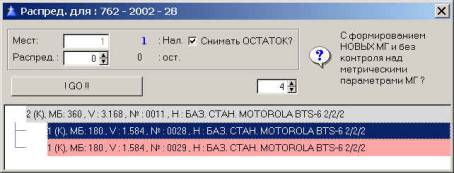
|
Функциональные элементы
окна «Комплект» |
|
|
|
Количество груза всего в месте груза, общее |
|
|
Количество груза наличное, ОСТАТОК |
|
|
Количество груза в распределении |
|
|
Количество груза, которое останется после распределения |
|
|
Если стоит галка, то программа после выполнения распределения автоматически создается еще одно новое место груза и спишет туда остаток оригинального места груза. На оригинальном месте груза остаток будет равен 0 Если галка не стоит, то создается только одно распределенное место груза, остаток остается на оригинальном месте груза. |
|
|
Эта кнопка переключает режим распределения оригинального места груза с учетом именованной / анонимной регистрации. Если кнопка ОТЖАТА, то появляется функциональные элементы для распределения именованного места груза. Если кнопка НАЖАТА, то функциональные элементы для распределения ИМЕНОВАННОГО места груза убирается, и оператор работает с распределением АНОНИМНОГО места груза. |
|
|
Провести распределение. |
|
|
Увеличить / Уменьшить высоту отображаемой строки о месте груза. Используется для улучшения читабельности окна. |
Ниже приведена зона
просмотра информации о распределении места груза.

Зона просмотра построена в
виде дерева, и оператор может видеть структуру комплекта места груза. Кроме
того, ВСЕ места груза в распределении могут участвовать в учетных операциях.
Для получения подробной информации смотрите раздел документации «Места груза».
|
Расшифровка стоки
информации о месте груза |
||
|
|
Количество единиц груза в месте груза |
|
|
|
Масса Брутто места груза |
|
|
|
Объем места груза |
|
|
|
Номер места груза |
|
|
|
Название единицы груза |
|
Порядок работы с распределением мест груза
Для запуска окна «Комплект»
оператор запускает контур «Склад» или контур «Места груза». Окно «Комплект»
доступно из любого контура, независимо от режима его вызова («Транспорт» или «Складской учет»). В контуре «Склад»
или «Места груза» оператор нажимает кнопку ![]() окна «Операции с МГ». Кроме того, из контура «Места груза» окно
«Комплект» вызывается нажатием кнопки
окна «Операции с МГ». Кроме того, из контура «Места груза» окно
«Комплект» вызывается нажатием кнопки ![]() (распределение комплекта).
(распределение комплекта).
Ø Если проводится
раскомплектация ИМЕНОВАННОГО места груза, то кнопка  должна быть отжата. При этом должны появиться
поля, показанные на рисунке ниже:
должна быть отжата. При этом должны появиться
поля, показанные на рисунке ниже:
![]()
Ø Если проводится
раскомплектация АНОНИМНОГО места груза, то кнопка  должна быть НАЖАТА. Поля распределения
ИМЕНОВАННОГО места груза исчезнут.
должна быть НАЖАТА. Поля распределения
ИМЕНОВАННОГО места груза исчезнут.
Распределение ИМЕНОВАННОГО места груза
Ø Оператор проверяет, чтобы
кнопка  была отжата, а набор полей
была отжата, а набор полей ![]() присутствовал в окне «Комплект».
присутствовал в окне «Комплект».
Ø Оператор выбирает
ИМЕНОВАННОЕ место груза и устанавливает на него курсор. Заметим, что даже при
наличии АНОНИМНОГО оригинального места груза оно всегда распределяется
ИМЕНОВАННЫМИ местами груза. Кроме того, оператор может выбрать к распределению
ИМЕНОВАННОЕ место груза, находящееся на ЛЮБОМ уровне иерархии в распределении.
Ø Руководствуясь значением
этого поля ![]() (синего цвета) оператор определяет остаток единиц
груза в месте груза. Если значение равно нулю, это означает, что в месте груза
уже не осталось единиц груза.
(синего цвета) оператор определяет остаток единиц
груза в месте груза. Если значение равно нулю, это означает, что в месте груза
уже не осталось единиц груза.
Ø Оператор вносит а поле ![]() то количество единиц груза, которое должно
быть в распределенном месте груза. Программа автоматически пересчитает значение
поля
то количество единиц груза, которое должно
быть в распределенном месте груза. Программа автоматически пересчитает значение
поля ![]() - остаток единиц груза оригинального места
груза после распределения.
- остаток единиц груза оригинального места
груза после распределения.
Ø Если оператор хочет, чтобы
остаток оригинального места груза так и остался на оригинальном месте груза, то
в поле ![]() НЕ ДОЛЖНО стоять галки. Если оператор хочет,
чтобы остаток оригинального места груза был списан на новое место груза, то в
поле
НЕ ДОЛЖНО стоять галки. Если оператор хочет,
чтобы остаток оригинального места груза был списан на новое место груза, то в
поле ![]() ДОЛЖНА СТОЯТЬ галка.
ДОЛЖНА СТОЯТЬ галка.
Ø Оператор нажимает кнопку ![]() . При этом
программа создает новое место груза, полностью аналогичное по параметрам
оригинальному, за исключением значения поля «Количество», которое равняется
значению, введенному оператором в поле
. При этом
программа создает новое место груза, полностью аналогичное по параметрам
оригинальному, за исключением значения поля «Количество», которое равняется
значению, введенному оператором в поле ![]() . Значение суммарных параметров нового места
груза пересчитывается автоматически. Значение в поле
. Значение суммарных параметров нового места
груза пересчитывается автоматически. Значение в поле ![]() - остаток оригинального места груза
пересчитается программой автоматически.
- остаток оригинального места груза
пересчитается программой автоматически.
Ø Если при этом в поле ![]() стоит галка, то программа также добавит еще
одно место груза. Оно также полностью
аналогичное по параметрам оригинальному, за исключением значения поля
«Количество», которое равняется значению, вычисленного программой и
расположенному в поле
стоит галка, то программа также добавит еще
одно место груза. Оно также полностью
аналогичное по параметрам оригинальному, за исключением значения поля
«Количество», которое равняется значению, вычисленного программой и
расположенному в поле ![]() . Значение
суммарных параметров нового места груза пересчитывается автоматически. Значение
в поле
. Значение
суммарных параметров нового места груза пересчитывается автоматически. Значение
в поле ![]() - остаток оригинального места груза
становится равным НУЛЮ, и оригинальное место груза перестает являться таковым
автоматически.
- остаток оригинального места груза
становится равным НУЛЮ, и оригинальное место груза перестает являться таковым
автоматически.
Полученные места грузов становятся
новыми оригинальными местами груза и их можно использовать либо для проведения
учетных операций, либо для дальнейшего распределения.
Распределение АНОНИМНОГО места груза
Ø Распределение АНОНИМНОГО
места груза происходит в момент требования Заказчика отпустить часть груза из
АНОНИМНОГО места груза. При этом должны быть приняты меры, описанные выше, для
ИДЕНТИФИКАЦИИ этого места груза. Например, это должно звучать так: «Отпустить
20 монтажных скоб (… параметры …) из инсталляционного комплекта № (номер инсталляционного
комплекта но нумерации заказчика), доставленного по заявке на хранение груза №
(номер заявки на перевозку груза по внутренней нумерации заказчика)»
Ø Оператор проверяет, чтобы
кнопка  была НАЖАТА, а набор полей
была НАЖАТА, а набор полей ![]() был ВЫКЛЮЧЕН в окне «Комплект».
был ВЫКЛЮЧЕН в окне «Комплект».
Ø Оператор нажимает кнопку ![]() . При этом
программа просто открывает форму редактирования места груза (описанную выше).
. При этом
программа просто открывает форму редактирования места груза (описанную выше).
Ø Оператор вносит информацию о
параметрах места груза и сохраняет ее. Таким образом, появляется ИМЕНОВАННОЕ новое
место груза, входящее в распределение (комплект) АНОНИМНОГО места груза.
Полученное место груза
становятся новыми оригинальными местами груза и их можно использовать либо для
проведения учетных операций, либо для дальнейшего распределения.
Ø Оператор повторяет эту
операцию до тех пор, пока не опишет все потребные ИМЕНОВАННЫЕ места груза в
составе АНОНИМНОГО комплекта.
Контур «Места груза»
Контур «Места груза» предназначен для оперирования с местами
груза «в куче», то есть не ограниченных никакими складскими документами, как в
контуре «Склад». Эти места груза можно использовать для проведения учетных
операций над ними, либо проводить операцию раскомплектации.
Примечание: Проводить
учетные операции с раскомплектованными местами груза можно ТОЛЬКО из контура
«Места груза».
Как и контур «Склад», запуск
контура «Места груза» осуществляется в двух режимах:
Ø «Транспорт» - места груза
ограничены только теми местами, доставка которых осуществлялась собственным
парком транспортных средств, то есть для которых имеется хотя бы один
ТРАНСПОРТНЫЙ документ.
Ø «Склад» - места груза
ограничены только теми местами, которые хранятся на складе организации, то есть
для которых имеется хотя бы один СКЛАДСКОЙ документ.
Для запуска контура «Места груза»
в режиме «Транспорт», в «Главном меню»
выберите «Транспорт -> «Места грузов (транспорт)»».
Для запуска контура «Места
груза» в режиме «Склад», в «Главном меню»
выберите «Склад -> «Места грузов (склад)»».
Таблица просмотра «Места груза»
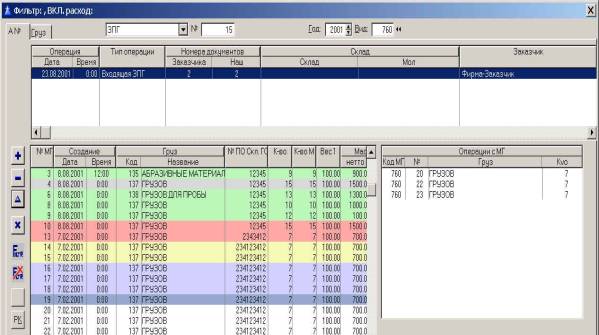
Таблица «Места грузов»
представляет собой список мест грузов, ограниченных годом регистрации. Для
смены года выберите нужный год в поле «Год».
Таблица просмотра имеет
несколько зон просмотра.
Зона просмотра «Места груза»
Зона просмотра «Места груза» является основной
зоной. Она показана ниже.
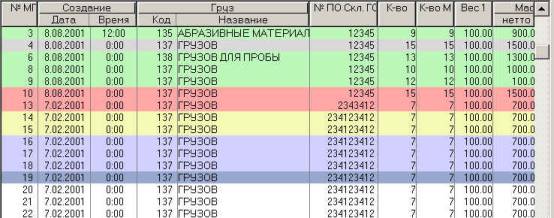
|
Поля просмотра зоны «Места
груза» |
|
|
|
Номер места груза. |
|
|
Дата и время создания места груза. |
|
|
Код и название единицы груза в ИМЕНОВАННОМ грузе. |
|
|
Номер места груза (комплекта) по складскому учету заказчика. |
|
|
Количество единиц груза в МЕСТЕ груза. |
|
|
Количество мест груза для перевозки. |
|
|
Вес единицы груза |
|
|
Масса партии груза – нетто и бруто. |
|
|
Габариты места груза, м3 |
|
|
Примечание по мету груза |
Каждое место груза имеет
цветовую маркировку, которая соответствует ПОСЛЕДНЕМУ состоянию данного места
груза, а так же цветовую панель, которая описывает движение места груза,
показанная ниже.
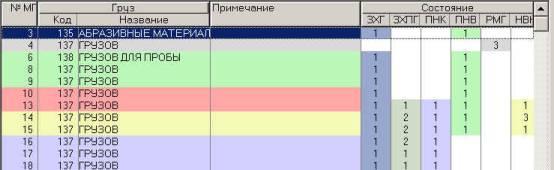
При открытии окна цветовая
панель сразу не видна и для ее просмотра оператор должен использовать кнопку
горизонтальной прокрутки в зоне «Места груза».
Цифры, указанные в
квадратиках цветовой панели информируют оператора о КОЛЛИЧЕСТВЕ документов,
определяющих состояние места груза. Это важно, поскольку, например, значение
«2» в поле «РМГ» говорит о том, что место груза уже два раза подвергалось
процессу раскомплектации, что есть нормально. А вот значение «2» в поле «ЗХПГ»
говорит о том, что на данное место груза оформлено ДВЕ заявки на перевозку
партии груза, что есть неправильно, поскольку доставка груза на склад
осуществлялась один раз. А в некоторых случаях это допустимо, например, если
возили место груза туда – сюда, например, между складами осуществлялась
внутренняя перевозка. Короче, процесс – творческий и надо в данном случае
смотреть отчет «Движение места груза».
Аббревиатуры и цветовая
колеровка таблицы «Движение мест груза» полностью соответствует таблице,
описанной в разделе «Контур «Склад»».
|
Кнопки управления зоной «Места груза» |
|||
|
|
Добавить документ |
|
Задать фильтр на документы |
|
|
Редактировать документ |
|
Отменить фильтр на документы |
|
|
Удалить документ |
|
Вызвать окно «Комплект» |
|
|
Выход из контура |
||
|
|
Для управления порядком
сортировки информации о местах груза таблица «Места груза» имеет несколько
закладок. |
|
|
Закладка для сортировки
мест груза в порядке авто - номера. |
|
|
Закладка для сортировки
мест груза в порядке названий грузов. |
Окно фильтрации
Для фильтрации информации о
местах груза используется окно фильтрации.
Окно фильтрации показано
ниже на рисунке.

|
Поля окна «Фильтр мест
груза» |
|
|
|
Если стоит галка, то программа фильтрует таблицу в зависимости от режима ее работы («Транспорт» или «Склад») Если галка не стоит, то программа выдает ВСЕ места груза независимо от режима запуска контура. Примечание: Возможность введена для того, чтобы увеличить скорость работы, поскольку любая фильтрация снижает эту скорость. |
|
|
Если
стоим галка, то программ не показывает места груза, над которыми была
проведена операция отпуска (сформирован документ расходная накладная). Если
галка не стоит, то показываются все места груза, в том числе и отпущенные (не
находящиеся в наличии на складе). Примечание: при очистке фильтра программа
не изменяет значения параметра фильтрации |
|
|
Дата и время, на которую определяется состояние места груза. Если вместе с датой указано и время, то оно принимается в расчет, если имеется более двух документов на одну дату, определяющих состояние места груза. |
|
|
Поле ограничивает выборку только местами груза, которые хранятся на данном складе. Примечание: Если задана дата и время, то программа будет определять состояние на эту дату и время. Если дата и время не заданы, то программа определяет состояние по последнему документу, определяющему состояние места груза, то есть на сей день. |
|
|
Поле ограничивает выборку только местами груза, которые закреплены за данным МОЛ. Примечание: Если задана дата и время, то программа будет определять состояние на эту дату и время. Если дата и время не заданы, то программа определяет состояние по последнему документу, определяющему состояние места груза, то есть на сей день. |
|
|
Поле задает выборку мест груза, ограниченную номером места груза по складскому учету заказчика. Его удобно использовать для поиска поименованных мет груза, например, по серийному номеру изделия. Разумеется, при описании информации о месте груза (при приходовании места груза) такая информация должна быть внесена. |
Зона «Учетные документы»
Зона «Учетные документы» предназначена
для отражения информации об учетных документах, имеющих связи с местами груза.
Учетные документы ограничены
полем «Группа документов». Значения поля «Группы документов» приведены ниже.
|
Значения полей «Группы
документов» |
|
|
Режим «Транспорт» |
Режим «Склад» |
|
|
|
Значения поля «Группы
документов» идентичны аналогичному полю контура «Склад». В зоне просмотра
«Учетные документы» отражаются документы группа которых совпадает с заданной
оператором группой в этом окне.
Документы в зоне просмотра
сортированы по дате и времени их создания. Таким образом, список документов
отражает движение места груза.
Именно складские документы
определяют состояние мест груза на текущий момент. Если задан фильтр по складу,
МОЛ, Дате и времени, то фильтруются на самом деле не места грузов, а учетные
документы. При наличии даты и времени в зоне просмотра «Учетные документы»
будут показаны только документы, которые определяют состояние места груза на
указанную дату и время.
Ниже приведена зона «Учетные документы»

|
Описание полей зоны
«Учетные документы» |
|
|
|
Дата и время проведения учетной операции |
|
|
Название операции |
|
|
Номера документа по данной учетной операции. Заказчика – номер заказчика (если есть), наш – собственный автономер документа. |
|
|
Название склада, при наличии склада в данной операции. |
|
|
Название МОЛ, при наличии МОЛ в данной операции. |
|
|
Название заказчика, если описание операции предполагает наличие информации о Заказчике. |
Зона «Учетные документы» определяется информацией о
месте груза. Самостоятельный ввод информации в данной зоне не предусмотрен.
Зона «Набор мест груза для проведения учетных операций»
Эта зона предназначена для
сбора мест груза с последующим проведением над ними учетных операций. Важно,
что места груза, которые собираются в этой зоне могут быть привязаны к разным
учетным документам и ограничение контура «Склад» по проведению складских
операций здесь отсутствует.
Данная зона также
предназначена для сбора РАСПРЕДЕЛЕННЫХ мест груза. Контур склад не обладает
возможностью проведения учетных операций над РАСПРЕДЕЛЕННЫМИ местами груза.
Зона «Набор мест груза для
проведения учетных операций» показа ниже на рисунке.
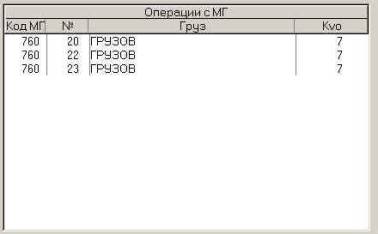
|
Описание информационных полей
зоны «Набор мест груза для проведения учетных операций» |
|
|
|
Вид места груза. В настоящее время в программе используется два вида мест груза: Ø 760 – оригинальное место груза Ø 762 – распределенное место груза На основании значения данного поля пользователь может определить с каким метом груза он работает - оригинальным или распределенным. |
|
|
Номер
места груза. Нумерация для оригинальных и распределенных мест груза своя,
поэтому ее надо рассматривать в контексте с полем |
|
|
Название груза. |
|
|
Количество единиц груза. |
Помещение места груза в зону «Набор мест груза для проведения учетных операций» из зоны «Места груза»
Помещение места груза из
зоны «Места груза» происходит простым перетаскиванием мыши. Программа проводит контроль
для того, чтобы пользователь не смог поместить одно и тоже место груза в
распределитель более одного раза.
Помещение места груза в
распределитель напрямую из зоны «Места груза» возможно только в том случае,
если необходимо провести операцию над всем количеством единиц груза,
находящемся в месте груза. Это относится и к грузам, имеющих уникальные
(серийные) номера.
Для работы с частью места
груза сначала необходимо провести раскомплектацию места груза, получить
распределенное место груза В НЕОБХОДИМОМ КОЛИЧЕСТВЕ, а затем поместить
распределенное место груза в зону «» для проведения складской операции.
Дополнительную информацию по проведению раскомплектации смотрите
соответствующие разделы документации.
Помещение места груза в зону «Набор мест груза для проведения учетных операций» из окна «Комплект»
Для помещения места груза в
зону «» из окна «Комплект» оператор, находясь в контуре «Места груза»:
Ø Нажимает кнопку окна
«Операции над МГ» ![]() , или кнопку
, или кнопку ![]() . Тем самым он запускает
окно «Комплект» .
. Тем самым он запускает
окно «Комплект» .
Ø В окне «Комплект» оператор
проводит раскомплектацию места груза.
Ø Оператор перетаскивает
полученное в результате раскомплектации место груза и перетаскивает его в окно
«Набор мест груза для проведения учетных операций».
Удаление места груза из зоны «Набор мест груза для проведения учетных операций»
Для удаления места груза из
зоны «Набор мест груза для проведения учетных операций» выделите это место
груза мышью и нажмите кнопку «Delete».
Выполняемые учетные операции над местами груза из контура «Места груза»
По сравнению с контуром
«Склад», контур «Места груза» более универсален с точки зрения набора
выполняемых над местом груза набора учетных операций. Например, в данном
контуре отсутствует ограничение на то, что места груза должны относиться одному
учетному документу.
Для выполнения учетных
операций над местами груза в контуре «Места груза» оператор:
Ø перетаскивает необходимые
места груза в зону «Набор мест груза для проведения учетных операций».
Ø если необходимо, проводит
раскомплектацию места груза и оперирует с частью комплекта.
Ø Нажимает необходимую кнопку
в окне «Операции с МГ»
Ø Программа проверяет
правильность информации в окне «Набор мест груза для проведения учетных
операций» и, при отсутствии ошибок, выполняет затребованную операцию.
Ø Для работы с полученным
документом оператор использует либо контур «Склад» (режимы «Транспорт» или
«Склад»), либо обобщенный контур «Учетные документы».
Окно «Операции с МГ»

Описания учетных операций
приведены в соответствующих разделах документации.
Описание и примеры типовых отчетов
Применительно с системе
складского учета, отчеты можно разделить на следующие группы:
Ø Оперативные – отчет
отображает одну учетную операцию.
Ø итоговые (сводные)
Оперативные отчеты, по
отношению к местам грузов можно разделить на:
Ø списочные – то есть отчеты,
в которых приводится список мест грузов
Ø итоговые – отчеты, в которых
описаны только суммарные параметры группы мест грузов, но список мест грузов
отсутствует.
Печать оперативных отчетов из контура «Склад»
Для печати оперативного отчета из контура «Склад»:
Ø Вызовите контур «Склад» в
любом режиме;
Ø Выберите соответствующий
учетный документ;
Ø Нажмите кнопку ![]() . Программа
распечатает отчет по форме, указанной в качестве типового отчета в таблице
«Настройка типовых документов». Для получения информации о настройке типовых
документов читайте соответствующие разделы документации.
. Программа
распечатает отчет по форме, указанной в качестве типового отчета в таблице
«Настройка типовых документов». Для получения информации о настройке типовых
документов читайте соответствующие разделы документации.
Ø Для редактирования типового
отчета поставьте галку в поле ![]() и нажмите
кнопку «Печать». Отчет откроется в режиме «Редактирование». Для запуска отчета
в режиме «Отчет» уберите галку из поля
и нажмите
кнопку «Печать». Отчет откроется в режиме «Редактирование». Для запуска отчета
в режиме «Отчет» уберите галку из поля ![]() .
.
Ниже приведены типовые формы
оперативных отчетов
|
Акт о приеме груза на
хранение |
Акт о выдаче груза со
склада |
|
|
|
|
Накладная на внутреннее
перемещение груза |
Заявка на перевозку, хранение,
хранение партии, отпуске, отпуске партии груза. |
|
|
|
Сводные отчеты
Отчет по движению / состоянию склада
Для получения отчета оператор :
Ø Запускает контур «Места
груза»
Ø В главном меню выбирает
пункт ![]()
Ø В окне выбора отчетов:

Нажимает кнопку: ![]()
Пример отчета приведен ниже:
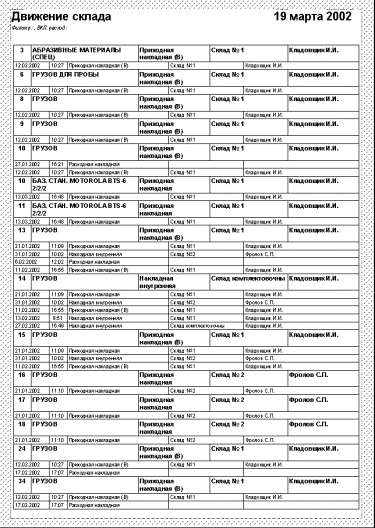
Этот сводные отчет имеет различные настройки,
которые задаются с помощью окна, показанного ниже:

|
Описание окна настройка
отчета «Движение мест грузов» |
|
|
|
Варианты сортировки информации о местах грузов: По номеру места груза, по названию груза, по номеру склада, по ФИО МОЛ |
|
|
Если стоит галка, то программа напечатает ДВИЖЕНИЕ мест груза, то есть ВСЕ документы, описывающие учетные операции, проводимые над местом груза. Если галка не стоит, то программа напечатает СОСТОЯНИЕ места груза, то есть учетный документ, определяющий состояние места груза на заданную дату и время. Если дата и время не заданы, то определяется состояние «На сейчас». |
|
|
Если стоит галка, то программа составит строку состояния фильтра и напечатает его (после названия отчета, смотри пример). Если галка не стоит, то программа не напечатает состояние фильтра. Примечание: Параметры, задаваемые фильтром ТАКЖЕ влияют на информацию отчета. Подробнее смотри информацию «Фильтр по Местам груза» |
|
|
Если стоит галка, то программа распечатает только учетную информацию в пределах заданного рабочего года. Если галка не стоит, то будет браться места груза за весь период хранения информации. |
|
|
Для режима редактирования отчета поставьте галку в это поле. Для возврата в режим отчета уберите галку из этого поля. |
|
|
Кнопка включает режим фильтрации непосредственно перед подготовкой отчета. |
|
|
Нажмите эту кнопку для печати отчета |